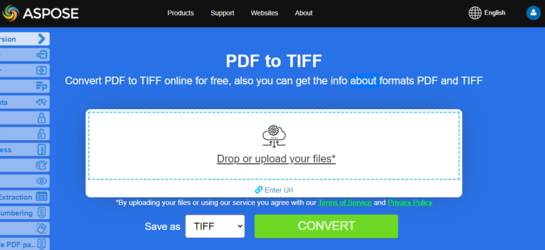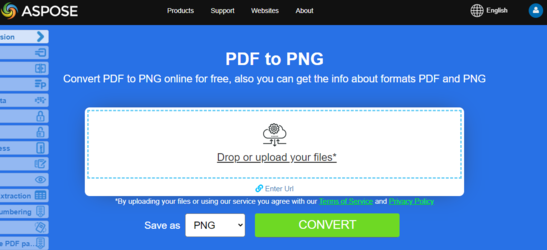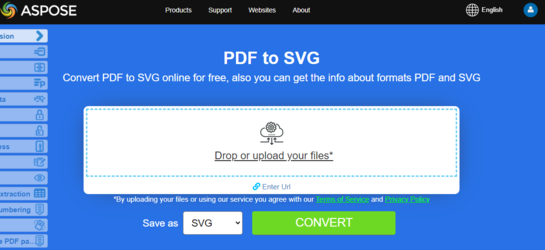Mengonversi PDF ke Berbagai Format Gambar dalam Python
Ikhtisar
Artikel ini menjelaskan cara mengonversi PDF ke berbagai format gambar menggunakan Python. Ini mencakup topik-topik berikut.
Format Gambar: TIFF
- Python PDF ke TIFF
- Python Mengonversi PDF ke TIFF
- Python Mengonversi Halaman Tunggal atau Tertentu dari PDF ke TIFF
Format Gambar: BMP
Format Gambar: EMF
Format Gambar: JPG
Format Gambar: PNG
Format Gambar: GIF
Format Gambar: SVG
Python Konversi PDF ke Gambar
Aspose.PDF untuk Python menggunakan beberapa pendekatan untuk mengonversi PDF ke gambar. Umumnya, kami menggunakan dua pendekatan: konversi menggunakan pendekatan Device dan konversi menggunakan SaveOption. Bagian ini akan menunjukkan kepada Anda bagaimana mengkonversi dokumen PDF ke format gambar seperti BMP, JPEG, GIF, PNG, EMF, TIFF, dan SVG menggunakan salah satu pendekatan tersebut.
Ada beberapa kelas dalam perpustakaan yang memungkinkan Anda menggunakan perangkat virtual untuk mengubah gambar. DocumentDevice berorientasi untuk konversi seluruh dokumen, tetapi ImageDevice - untuk halaman tertentu.
Konversi PDF menggunakan kelas DocumentDevice
Aspose.PDF untuk Python memungkinkan konversi Halaman PDF ke gambar TIFF.
Kelas TiffDevice (berdasarkan DocumentDevice) memungkinkan Anda untuk mengkonversi halaman PDF ke gambar TIFF. Kelas ini menyediakan metode bernama process yang memungkinkan Anda untuk mengkonversi semua halaman dalam file PDF ke satu gambar TIFF.
Cobalah untuk mengkonversi PDF ke TIFF secara online Aspose.PDF untuk Python via .NET menyajikan aplikasi online gratis “PDF ke TIFF”, di mana Anda dapat mencoba menyelidiki fungsionalitas dan kualitas kerjanya.
Konversi Halaman PDF ke Satu Gambar TIFF
Aspose.PDF untuk Python menjelaskan cara mengonversi semua halaman dalam file PDF menjadi satu gambar TIFF:
Langkah-langkah: Konversi PDF ke TIFF dalam Python
-
Buat objek dari kelas Document.
-
Buat objek TiffSettings dan TiffDevice
-
Panggil metode process untuk mengkonversi dokumen PDF ke TIFF.
-
Untuk mengatur properti file keluaran, gunakan kelas TiffSettings.
Cuplikan kode berikut menunjukkan cara mengkonversi semua halaman PDF menjadi satu gambar TIFF.
import aspose.pdf as ap
input_pdf = DIR_INPUT + "sample.pdf"
output_pdf = DIR_OUTPUT + "convert_pdf_to_tiff.tiff"
# Buka dokumen PDF
document = ap.Document(input_pdf)
# Buat objek Resolusi
resolution = ap.devices.Resolution(300)
# Buat objek TiffSettings
tiffSettings = ap.devices.TiffSettings()
tiffSettings.compression = ap.devices.CompressionType.LZW
tiffSettings.depth = ap.devices.ColorDepth.DEFAULT
tiffSettings.skip_blank_pages = False
# Buat perangkat TIFF
tiffDevice = ap.devices.TiffDevice(resolution, tiffSettings)
# Konversi halaman tertentu dan simpan gambar ke stream
tiffDevice.process(document, output_pdf)
Convert PDF menggunakan kelas ImageDevice
ImageDevice adalah nenek moyang untuk BmpDevice, JpegDevice, GifDevice, PngDevice dan EmfDevice.
-
Kelas BmpDevice memungkinkan Anda untuk mengkonversi halaman PDF ke gambar BMP.
-
Kelas EmfDevice memungkinkan Anda untuk mengkonversi halaman PDF ke gambar EMF.
-
Kelas JpegDevice memungkinkan Anda untuk mengkonversi halaman PDF ke gambar JPEG.
-
Kelas PngDevice memungkinkan Anda untuk mengkonversi halaman PDF ke gambar PNG.
-
Kelas GifDevice memungkinkan Anda untuk mengkonversi halaman PDF ke gambar GIF.
Mari kita lihat bagaimana cara mengubah halaman PDF menjadi gambar.
Kelas BmpDevice menyediakan metode bernama process yang memungkinkan Anda untuk mengubah halaman tertentu dari file PDF menjadi format gambar BMP. Kelas lainnya memiliki metode yang sama. Jadi, jika kita perlu mengubah halaman PDF menjadi gambar, kita hanya perlu membuat instance dari kelas yang dibutuhkan.
Langkah-langkah berikut dan cuplikan kode dalam Python menunjukkan kemungkinan ini
- Ubah PDF ke BMP dalam Python
- Ubah PDF ke EMF dalam Python
- Ubah PDF ke JPG dalam Python
- Ubah PDF ke PNG dalam Python
- Ubah PDF ke GIF dalam Python
Langkah-langkah: PDF ke Gambar (BMP, EMF, JPG, PNG, GIF) dalam Python
- Muat file PDF menggunakan kelas Document.
- Buat instance dari subclass ImageDevice yaitu
- BmpDevice (untuk mengonversi PDF ke BMP)
- EmfDevice (untuk mengonversi PDF ke Emf)
- JpegDevice (untuk mengonversi PDF ke JPG)
- PngDevice (untuk mengonversi PDF ke PNG)
- GifDevice (untuk mengonversi PDF ke GIF)
- Panggil metode ImageDevice.Process() untuk melakukan konversi PDF ke Gambar.
Konversi PDF ke BMP
import aspose.pdf as ap
input_pdf = DIR_INPUT + "many_pages.pdf"
output_pdf = DIR_OUTPUT + "convert_pdf_to_bmp"
# Buka dokumen PDF
document = ap.Document(input_pdf)
# Buat objek Resolution
resolution = ap.devices.Resolution(300)
device = ap.devices.BmpDevice(resolution)
for i in range(0, len(document.pages)):
# Buat file untuk menyimpan
imageStream = io.FileIO(
output_pdf + "_page_" + str(i + 1) + "_out.bmp", 'x'
)
# Konversi halaman tertentu dan simpan gambar ke stream
device.process(document.pages[i + 1], imageStream)
imageStream.close()
Konversi PDF ke EMF
import aspose.pdf as ap
input_pdf = DIR_INPUT + "sample.pdf"
output_pdf = DIR_OUTPUT + "convert_pdf_to_emf"
# Buka dokumen PDF
document = ap.Document(input_pdf)
# Buat objek Resolusi
resolution = ap.devices.Resolution(300)
device = ap.devices.EmfDevice(resolution)
for i in range(0, len(document.pages)):
# Buat file untuk menyimpan
imageStream = io.FileIO(
output_pdf + "_page_" + str(i + 1) + "_out.emf", 'x'
)
# Konversi halaman tertentu dan simpan gambar ke stream
device.process(document.pages[i + 1], imageStream)
imageStream.close()
Konversi PDF ke JPEG
import aspose.pdf as ap
input_pdf = DIR_INPUT + "many_pages.pdf"
output_pdf = DIR_OUTPUT + "convert_pdf_to_jpeg"
# Buka dokumen PDF
document = ap.Document(input_pdf)
# Buat objek Resolusi
resolution = ap.devices.Resolution(300)
device = ap.devices.JpegDevice(resolution)
for i in range(0, len(document.pages)):
# Buat file untuk menyimpan
imageStream = io.FileIO(
output_pdf + "_page_" + str(i + 1) + "_out.jpeg", "x"
)
# Konversi halaman tertentu dan simpan gambar ke stream
device.process(document.pages[i + 1], imageStream)
imageStream.close()
Konversi PDF ke PNG
import aspose.pdf as ap
input_pdf = DIR_INPUT + "sample.pdf"
output_pdf = DIR_OUTPUT + "convert_pdf_to_png"
# Buka dokumen PDF
document = ap.Document(input_pdf)
# Buat objek Resolusi
resolution = ap.devices.Resolution(300)
device = ap.devices.PngDevice(resolution)
for i in range(0, len(document.pages)):
# Buat file untuk menyimpan
imageStream = io.FileIO(
output_pdf + "_page_" + str(i + 1) + "_out.png", 'x'
)
# Konversi halaman tertentu dan simpan gambar ke stream
device.process(document.pages[i + 1], imageStream)
imageStream.close()
Konversi PDF ke GIF
import aspose.pdf as ap
input_pdf = DIR_INPUT + "many_pages.pdf"
output_pdf = DIR_OUTPUT + "convert_pdf_to_gif"
# Buka dokumen PDF
document = ap.Document(input_pdf)
# Buat objek Resolusi
resolution = ap.devices.Resolution(300)
device = ap.devices.GifDevice(resolution)
for i in range(0, len(document.pages)):
# Buat file untuk menyimpan
imageStream = io.FileIO(
output_pdf + "_page_" + str(i + 1) + "_out.gif", 'x'
)
# Konversi halaman tertentu dan simpan gambar ke stream
device.process(document.pages[i + 1], imageStream)
# Tutup stream
imageStream.close()
Coba konversi PDF ke PNG online
Sebagai contoh bagaimana aplikasi gratis kami bekerja, silakan periksa fitur berikut.
Aspose.PDF untuk Python mempersembahkan aplikasi gratis online “PDF to PNG”, di mana Anda dapat mencoba menyelidiki fungsionalitas dan kualitas kerjanya.
Konversi PDF menggunakan kelas SaveOptions
Bagian artikel ini menunjukkan kepada Anda cara mengonversi PDF ke SVG menggunakan Python dan kelas SaveOptions.
Coba konversi PDF ke SVG online
Aspose.PDF untuk Python via .NET mempersembahkan aplikasi gratis online “PDF to SVG”, di mana Anda dapat mencoba menyelidiki fungsionalitas dan kualitas kerjanya.
Scalable Vector Graphics (SVG) adalah sebuah keluarga spesifikasi dari format file berbasis XML untuk grafik vektor dua dimensi, baik statis maupun dinamis (interaktif atau animasi). Spesifikasi SVG adalah standar terbuka yang telah dikembangkan oleh World Wide Web Consortium (W3C) sejak 1999.
Gambar SVG dan perilakunya didefinisikan dalam file teks XML. Ini berarti bahwa mereka dapat dicari, diindeks, diskrip, dan jika diperlukan, dikompresi. Sebagai file XML, gambar SVG dapat dibuat dan diedit dengan editor teks apa pun, tetapi seringkali lebih nyaman untuk membuatnya dengan program gambar seperti Inkscape.
Aspose.PDF untuk Python mendukung fitur untuk mengkonversi gambar SVG ke format PDF dan juga menawarkan kemampuan untuk mengkonversi file PDF ke format SVG. Untuk memenuhi persyaratan ini, kelas SvgSaveOptions telah diperkenalkan ke dalam namespace Aspose.PDF. Instansiasi objek SvgSaveOptions dan berikan sebagai argumen kedua ke metode Document.Save().
Cuplikan kode berikut menunjukkan langkah-langkah untuk mengonversi file PDF ke format SVG dengan Python.
Langkah-langkah: Mengonversi PDF ke SVG dalam Python
- Buat objek dari kelas Document.
- Buat objek SvgSaveOptions dengan pengaturan yang diperlukan.
- Panggil metode Document.Save() dan lewati objek SvgSaveOptions untuk mengonversi dokumen PDF ke SVG.
Konversi PDF ke SVG
import aspose.pdf as ap
input_pdf = DIR_INPUT + "sample.pdf"
output_pdf = DIR_OUTPUT + "convert_pdf_to_svg.svg"
# Buka dokumen PDF
document = ap.Document(input_pdf)
# Membuat sebuah objek dari SvgSaveOptions
saveOptions = ap.SvgSaveOptions()
# Jangan kompres gambar SVG ke arsip Zip
saveOptions.compress_output_to_zip_archive = False
saveOptions.treat_target_file_name_as_directory = True
# Simpan output dalam file SVG
document.save(output_pdf, saveOptions)